hp 1136w无线连接设置
很多网友求助驱动家园小编:惠普1136w怎么连接WiFi?下面小编就给大家制作了图文教程教大家参考一步一步设置。
演示环境:HP Laser MFP 1136w使用安卓手机设置无线
注意: 此机器仅支持2.4G的网络
操作方法:
查看Wi-Fi Direct 信号名和密码,点击无线键--按右键--找到:Wi-Fi Direct 按ok键 ,在按右键--找到:设备名称--按ok键,可查看Wi-Fi Direct 信号名,点击返回键--后按右键--找到:Network密钥--按ok键,可查看Wi-Fi Direct 密码



手机打开设置--选择WiFi--找到打印机命名的:WIFI网络连接名称,输入密码连接(信息页标记位置可以找到信号名和密码)若提示WiFi无法上网是否继续使用请点击使用
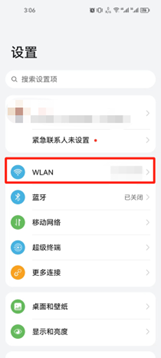
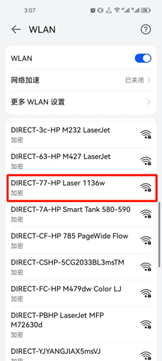
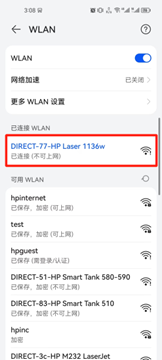
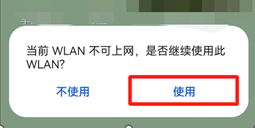
手机打开浏览器,地址栏输入192.168.223.1进入网页,若提示安全警告请点击继续 浏览。
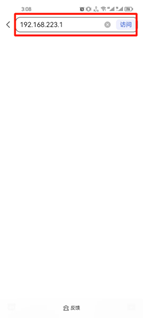
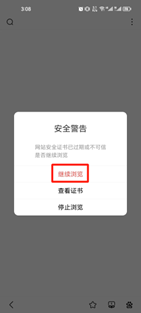
进入EWS后台,点击:右上角登录。
温馨提示:若是电脑通过WIFI连接打印机,这个登录会在右上角,非常小,要仔细看。
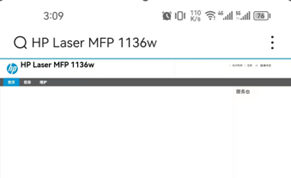
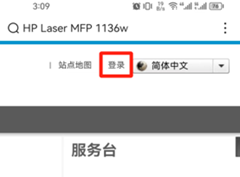
ID输入admin,默认密码为空,点击登录 ,提示更改密码点击否
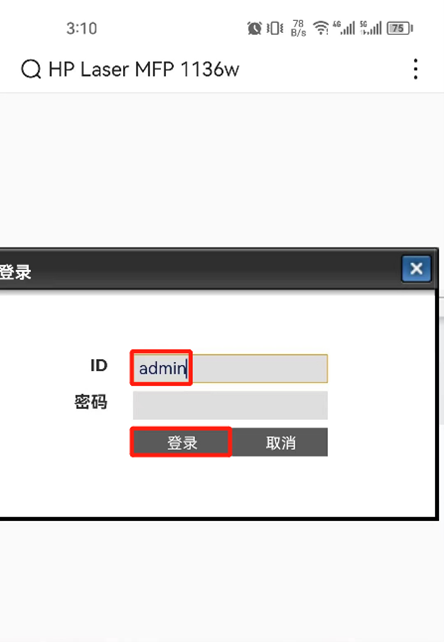
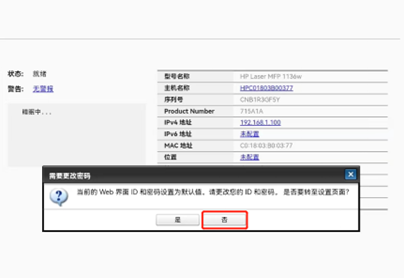
点击设置 后点击网络设置
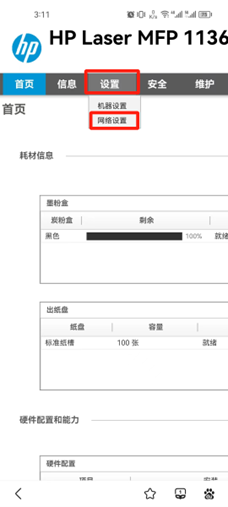
选择WiFi 后点击WiFi设置右侧的向导
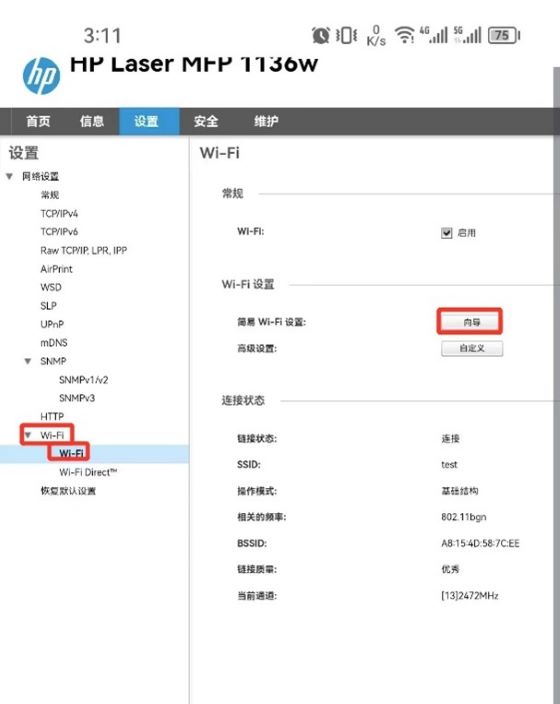
选择您要连接的无线点击下一步 ,输入无线密码后点击下一步
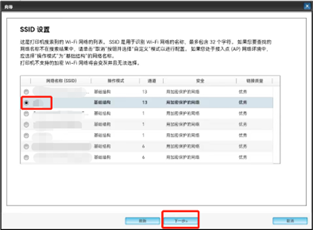
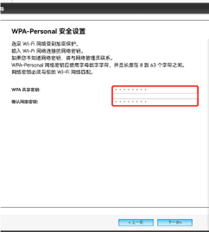
点击应用,跳转到下一界面点击确定,此时打印机控制面板WiFi指示灯呈蓝色常亮状态 ,WiFi已设置成功
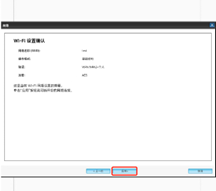
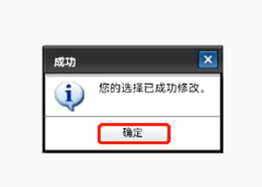

我们可以在:设置--网络设置--TCP/IPV4里面手动修改打印机的IP地址,手动固定,这样可以避免打印机IP地址自动获取变化导致无法通讯打印。
以上就是驱动家园小编给大家制作的hp 1136w无线连接设置,当您参考以上步骤设置好之后,hp 1136w打印机就和你的电脑、手机在同一个局域网了,电脑就可以安装好对应的驱动实现无线打印了。
 2345
2345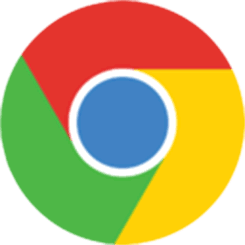 Google
Google
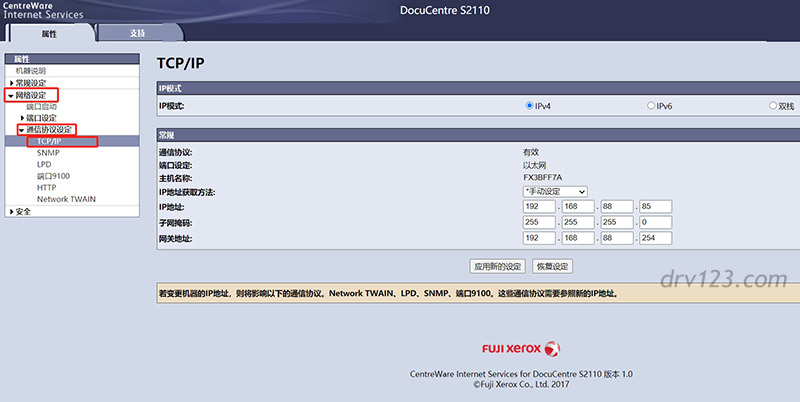
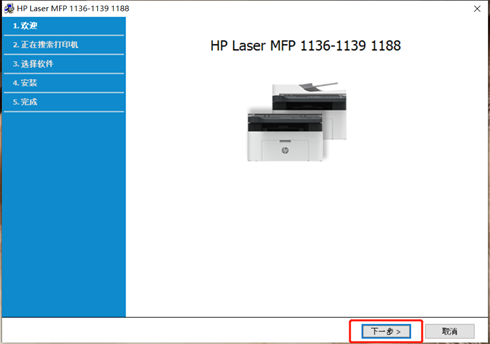

 微信收款码
微信收款码 支付宝收款码
支付宝收款码